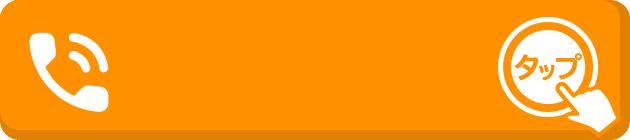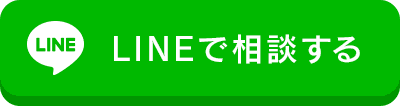資料やレポートなどの作成に欠かせないパソコンですが、マウスがおかしいと思ったことはないでしょうか。「マウスが勝手に反応する」「マウスが反応しない」といった不具合が起きることは少なくありません。
マウスがおかしくなってしまうと、作業に支障が出るので困りますよね。では、マウスの動作がおかしくなる原因には、どのようなものがあるのでしょうか。原因によっては自分で解決できるかもしれません。
本コラムではマウスがおかしい場合の原因と解決方法をご紹介いたします。ぜひ、参考にしてみてください。

目次
パソコン用マウスの主な種類
マウスがおかしい原因を知る前に、まずはパソコン用マウスにはどのような種類があるのかをみていきましょう。

ボール式マウス
ボール式マウスはマウスの裏面にボールがついているものです。ボールの転がりをセンサーが検知し、動作します。低価格ですがゴミがたまりやすく、現在では使用する人が少なくなりました。
光学式マウス
光学式マウスは一般的によく使われているマウスで、マウスの裏が赤く光るものがこれにあたります。反射光を読み取ることで動作するため、ボール式と比べて操作がしやすいのが特徴ですが、つやのある面や白い面での操作は難しいといった弱点もあります。
この光学式マウスには、MRレンズを使ってセンサーの読み取り効率を上げた、新光学式マウスもあります。通常の光学式マウスよりも高感度ですが、その分値段も高くなる傾向にあります。
レーザー式マウス
レーザー式マウスは、高性能レーザーで反射光を読み取り動作します。光学式マウスでは難しい、つやのある面や白い面でも操作することができ、センサーの感度も高いため、CG制作など細かい作業に向いています。
解決方法(1)マウスの接続を確認
マウスがおかしいと感じたら、まずはマウスの接続を確認しましょう。
有線マウスの場合
パソコンを使用しているときや掃除中などに、マウスのケーブルを引っかけてしまうことも少なくないと思います。引っかけてしまった際にマウスのケーブルが抜けることや、しっかり挿さっていない状態になることもあるので、マウスケーブルがしっかり挿さっているかを一度確認しましょう。

無線マウスの場合
電池切れの可能性があります。無線マウスは、乾電池やバッテリーで動作しているため、電力が少なくなると反応が悪くなることがあります。乾電池やバッテリーを交換してみて、症状が改善するか確認してみましょう。
また、マウスの電源をオンにしていなかったなどの単純なミスの可能性も考えられますので、電源スイッチの確認もしてみるといいかもしれません。
解決方法(2)マウス本体の掃除
接続にも問題がなかった場合、マウスがおかしい原因はマウス本体の汚れかもしれません。マウスの掃除方法は種類によって違うため、それぞれみていきましょう。
ボールマウスの掃除方法
ボールマウスの掃除は、このような手順でおこないます。
2.ボール付近にあるフタをあけ、ボールを取り出す
3.ボールの汚れを拭き取る
4.ローラーについているゴミを取る
5.ボールとフタをあった位置に戻す
ボール式マウスはボールが回転するため、ゴミを巻き込みやすい特徴があります。内部にゴミがたまると不具合が発生しやすいため、こまめに掃除をおこないましょう。
ローラーはボールがあった場所についていて、カーソルの位置を決めるための重要な部分です。ローラーにゴミがついていると動作に影響を与えてしまうので、注意しましょう。
光学式・レーザー式マウスの掃除方法
光学式・レーザー式マウスの掃除は、このような手順でおこないます。
1.マウス本体の裏面の汚れを拭き取る
2.反射光の汚れを柔らかい布などで拭き取る
光学式マウスとレーザー式マウスの掃除方法は簡単です。しかし、反射光が傷ついたり指紋がついたりすると、読み取りが悪くなることもあるので注意しましょう。

また、マウスの本体以外にも、接続端子の汚れが原因で不具合が発生する場合もあります。有線マウスの場合は、接続端子が汚れていないかも確認しましょう。
解決方法(3)マウスの設定を確認
マウスがおかしいときには「マウスが勝手に反応する」「マウスが反応しない」といった症状のほかに、シングルクリックがダブルクリックになってしまうことがあります。そういった場合には、マウスの設定を確認しましょう。
使用しているコンピューターがWindowsの場合は、シングルクリックの操作をダブルクリックのコマンドに変更できる設定があります。アプリケーションによって設定が変更されることもあるため、変更した記憶が無くても念のため確認することをおすすめします。
2.カテゴリの中から「デスクトップのカスタマイズ」を選択
3.エクスプローラのオプションにある「シングル・ダブルクリックの設定」を選択
4.シングルクリックになっているかを確認・設定
それでも直らない場合は……
マウスの掃除や設定をおこなってもマウスがおかしい場合は、マウスの故障やコンピュータウイルスに感染していることが原因かもしれません。
コンピュータウイルスに感染している場合は、すぐに対処する必要があります。コンピュータウイルスによる被害はさまざまですが、なかには大切な個人情報やパスワードを抜き取る悪質なものもあります。
コンピュータウイルスの対処方法には、ウイルス対策ソフトを使って駆除する方法があります。しかし、ウイルス対策ソフトの選び方や、使いかたがわからない方も多いと思います。もし、ご自身で対処するのが難しいのであれば、パソコン修理のできる業者に相談してみましょう。
まとめ
マウスがおかしい原因には、接続不良やマウス本体の汚れ、クリックの設定などがあります。これらの確認をすることでマウスが正常な動きを取り戻し、簡単にトラブルを解決できるかもしれません。
それでも解決できない場合は、マウスの故障やコンピュータウイルスが原因かもしれません。コンピュータウイルスに感染している場合は、できるだけ早く対処する必要があります。
感染を放置していると、個人情報やパスワードが漏えいしてしまうかもしれません。パソコンを操作していて、調子が悪いと感じた場合は、パソコン修理のプロに相談してみるとよいでしょう。
\ 完全無料 /
厳選した全国のパソコン修理業者を探せます!
×
関連記事カテゴリ一覧
パソコン修理の記事アクセスランキング
パソコン修理の最新記事
カテゴリ別記事⼀覧
- お庭の手入れ
- 害虫駆除
- 害獣駆除
- 電気工事
- 鍵開け・交換・修理
- 窓ガラス修理・ドアノブ修理
- 家の修理
- バッテリー上がり
- ハウスクリーニング
- ペット火葬・葬儀
- 家電修理
- パソコン修理・ネット回線
- 家具・雑貨の修理
- 外壁・屋根工事
- リフォーム
- 防犯カメラ設置
- 盗聴器・その他調査診断
- 便利屋・代行サービス
- 引越し・配送サービス
- オフィス・店舗向けサービス
- その他